 Saviez-vous que votre disque dur externe possède en fait sa propre corbeille ? Comme la corbeille que l’on trouve sur le bureau Windows, les fichiers supprimés y sont envoyés jusqu’à ce qu’ils soient définitivement supprimés en étant écrasés.
Saviez-vous que votre disque dur externe possède en fait sa propre corbeille ? Comme la corbeille que l’on trouve sur le bureau Windows, les fichiers supprimés y sont envoyés jusqu’à ce qu’ils soient définitivement supprimés en étant écrasés.
La corbeille de votre disque dur externe est idéale pour récupérer des fichiers qui n’étaient pas censés être supprimés. Dans cet article, nous discuterons de la corbeille sur les disques durs externes et de la manière dont vous pouvez y accéder pour récupérer certains de vos fichiers supprimés.
Qu’est-ce que la Corbeille sur un disque dur externe
Le Corbeille de Windows est utilisé pour stocker temporairement les données que vous avez supprimées. Cela donne aux utilisateurs la possibilité de restaurer facilement les données qu’ils n’étaient pas censés supprimer. Vous êtes probablement familier avec la Corbeille qui apparaît sur votre bureau. Mais, les disques durs externes (et d’autres supports de stockage amovibles comme les clés USB) peuvent avoir leur propre corbeille cachée. Lorsqu’elle est visible, c’est un dossier nommé $RECYCLE.BIN , RECYCLÉ , ou RECYCLER , selon votre système de fichiers.
Lorsqu’un fichier est supprimé, il n’est pas effacé de votre disque. Au lieu de cela, son entrée est supprimée du Table des fichiers maîtres (MFT), indiquant à Windows que de nouvelles données peuvent être enregistrées à cet emplacement. Lorsque de nouvelles données écrasent les anciennes données, celles-ci deviennent irrécupérables. Jusqu’à ce moment-là, il y a une chance que vous puissiez ouvrir le dossier de la corbeille et restaurer vos données. Même si elles manquent dans la corbeille du lecteur externe, il y a toujours une chance de les récupérer, à l’instar de restauration des fichiers supprimés de la Corbeille de Windows.
Comment accéder et gérer le dossier Corbeille
La corbeille sur votre disque dur externe est cachée par défaut. Vous pouvez afficher la corbeille en la rendant visible. Suivez ces instructions pour voir la corbeille cachée sur votre disque dur externe :
- Ouvrir Explorateur de fichiers .
- Cliquez sur Voir , puis Options .
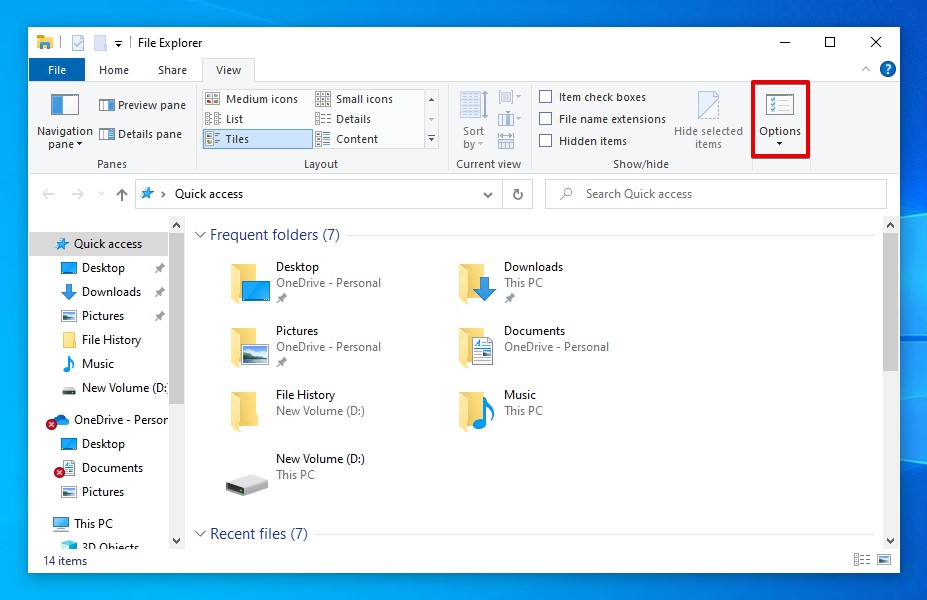
- Cliquez sur Voir , puis sélectionnez Afficher les fichiers, dossiers et lecteurs cachés .
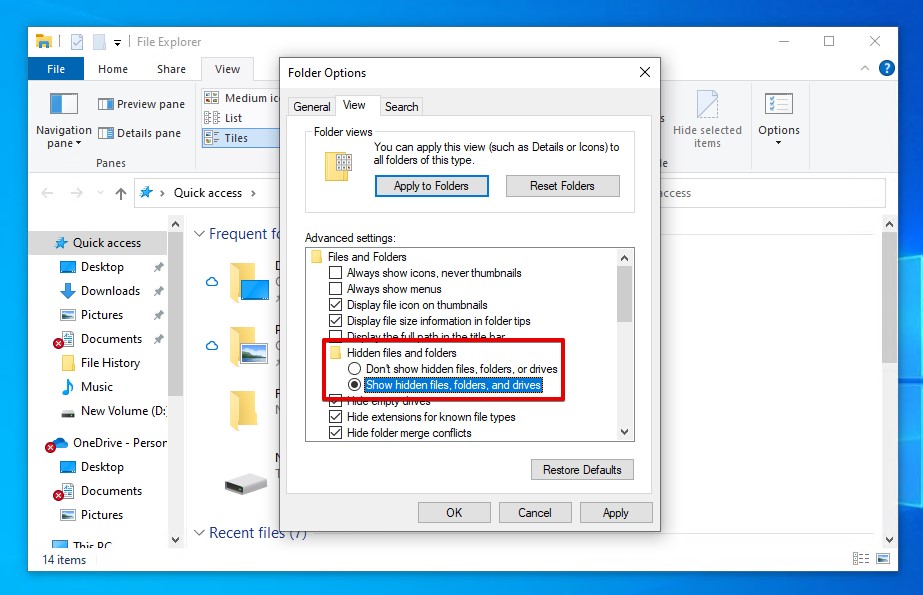
- Cliquez sur Appliquer , puis D’accord .
Vous remarquerez qu’un certain nombre de fichiers précédemment cachés apparaissent à différents endroits sur votre ordinateur. Si vous accédez maintenant à votre disque dur externe, vous pourrez accéder à la corbeille qui était auparavant cachée.
Vous pouvez vider la corbeille de votre disque externe simplement en sélectionnant les fichiers que vous souhaitez supprimer définitivement et en appuyant sur Supprimer . Assurez-vous de vérifier la Corbeille de Windows pour confirmer que les données ont disparu. Si vous souhaitez restaurer un fichier précédemment supprimé ou perdu, copiez-le sur votre disque local ou faites-le glisser vers un autre dossier.
Que faire si la Corbeille du disque dur externe est corrompue
Le dossier qui agit comme la corbeille de votre disque dur externe peut devenir corrompu. Lorsque le dossier de la corbeille est corrompu, vous ne pourrez pas accéder à son contenu. La corruption se produit à la suite d’actions interrompues, comme retirer votre disque pendant que des fichiers sont en cours de déplacement ou éteindre votre ordinateur pendant un formatage. Vous pouvez réparer la corruption de la corbeille sur le disque dur externe en utilisant CheckDisk, un outil de réparation Windows qui corrige les problèmes liés au système de fichiers.
Pour réparer une corbeille corrompue sur un disque externe à l’aide de CheckDisk, suivez les étapes suivantes :
- Faites un clic droit sur Commencer et sélectionnez Windows PowerShell (Admin) . Cliquez sur Oui si demandé par le contrôle de compte d’utilisateur (UAC).
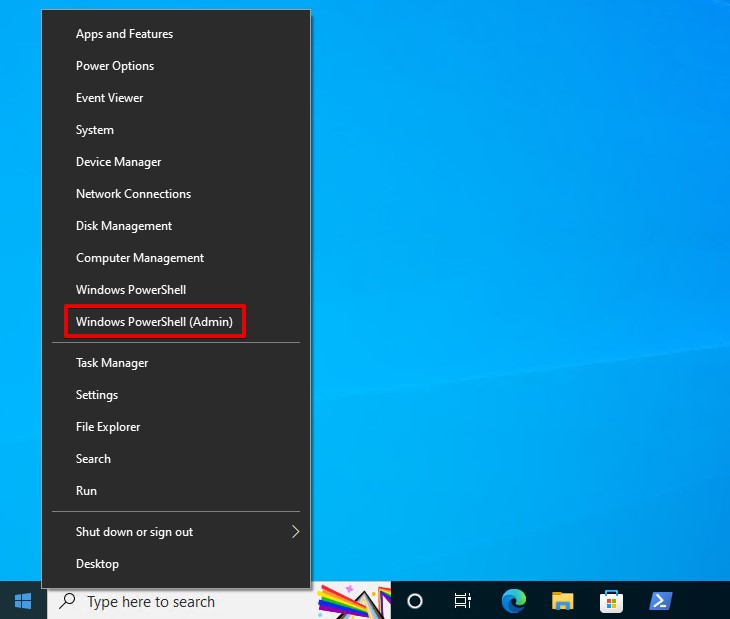
- Tapez chkdsk D: /f /r. Remplacez D: par la lettre du lecteur de votre disque dur externe. Appuyez sur Entrer .
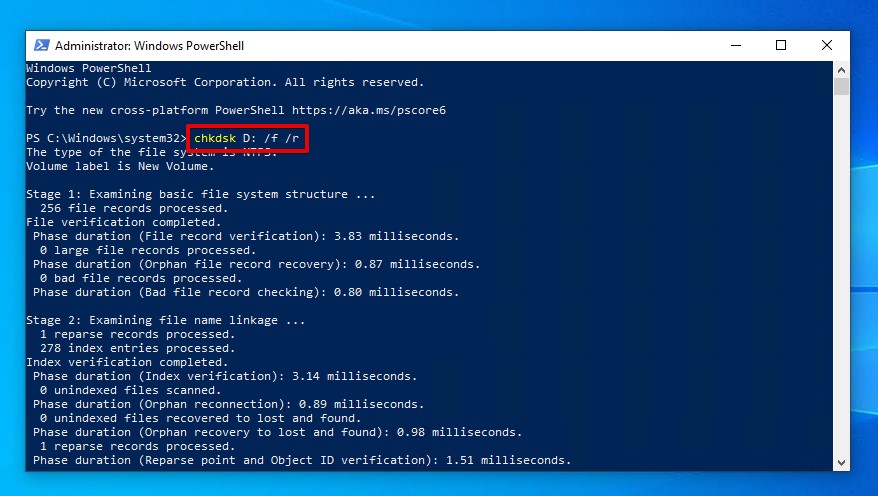
Comment récupérer des fichiers supprimés d’un disque dur externe
Dans certains cas, vos fichiers perdus ou supprimés peuvent ne pas être dans la corbeille de votre disque dur externe. C’est là qu’intervient le logiciel de récupération de données. Il s’agit d’un logiciel spécialisé qui se concentre sur la recherche de données récupérables sur votre disque et sur leur restauration, même lorsque celles-ci semblent définitivement perdues. Pour démontrer cela, nous utiliserons Disk Drill, l’un des outils de récupération de données les plus fiables actuellement disponibles.
Les étapes ci-dessous vous guideront pour récupérer des fichiers de la corbeille du disque dur externe :
- Télécharger Disk Drill et installez-le sur votre ordinateur.
- Sélectionnez votre disque dur externe, puis cliquez sur Recherche de données perdues .
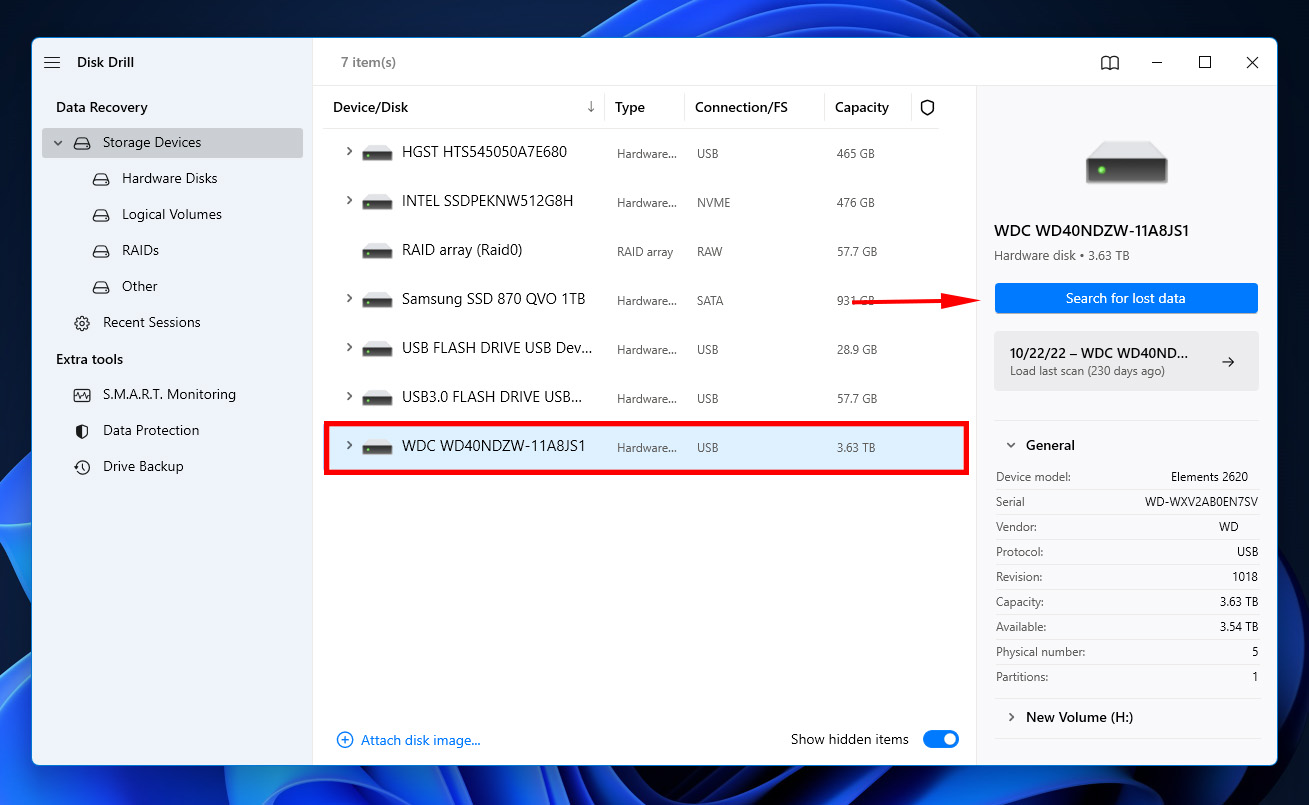
- Cliquez sur Examiner les éléments trouvés .
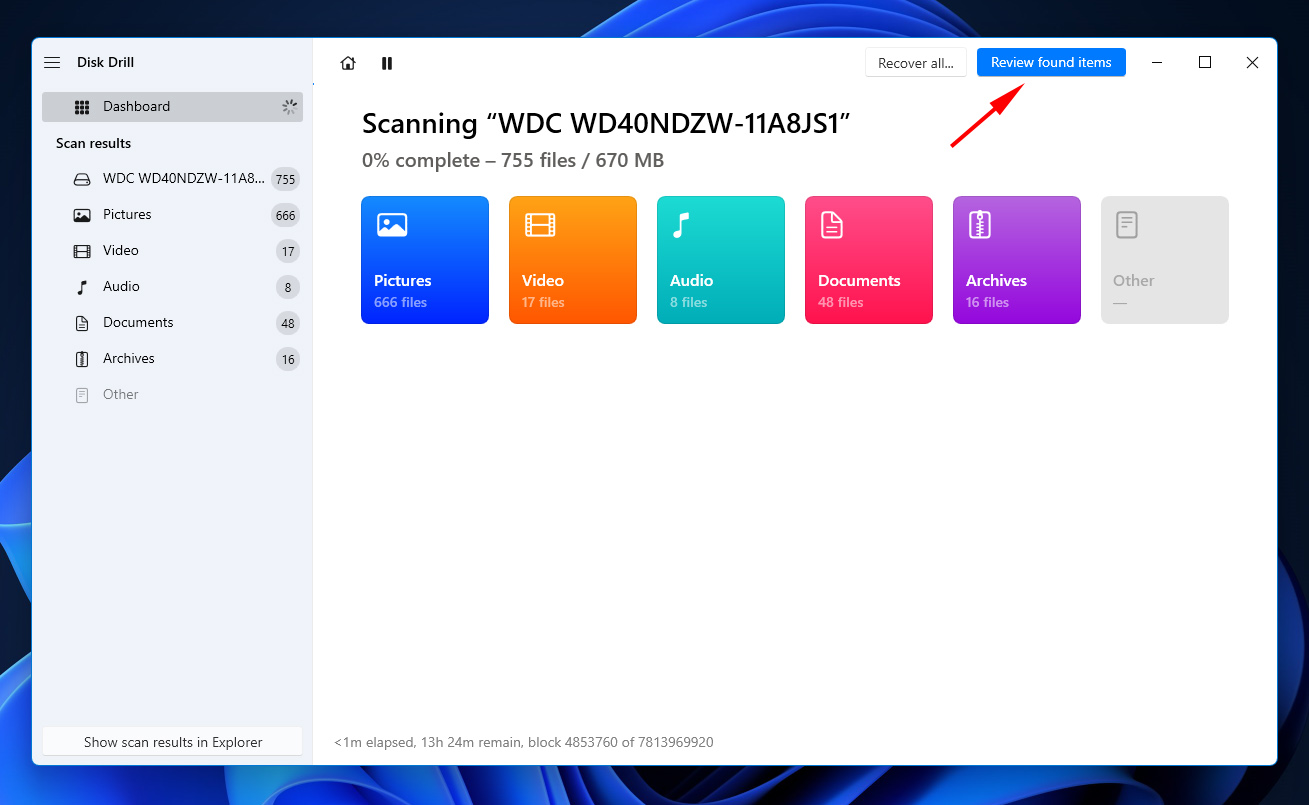
- Cochez les fichiers que vous souhaitez récupérer, puis cliquez sur Récupérer lorsque vous êtes prêt.
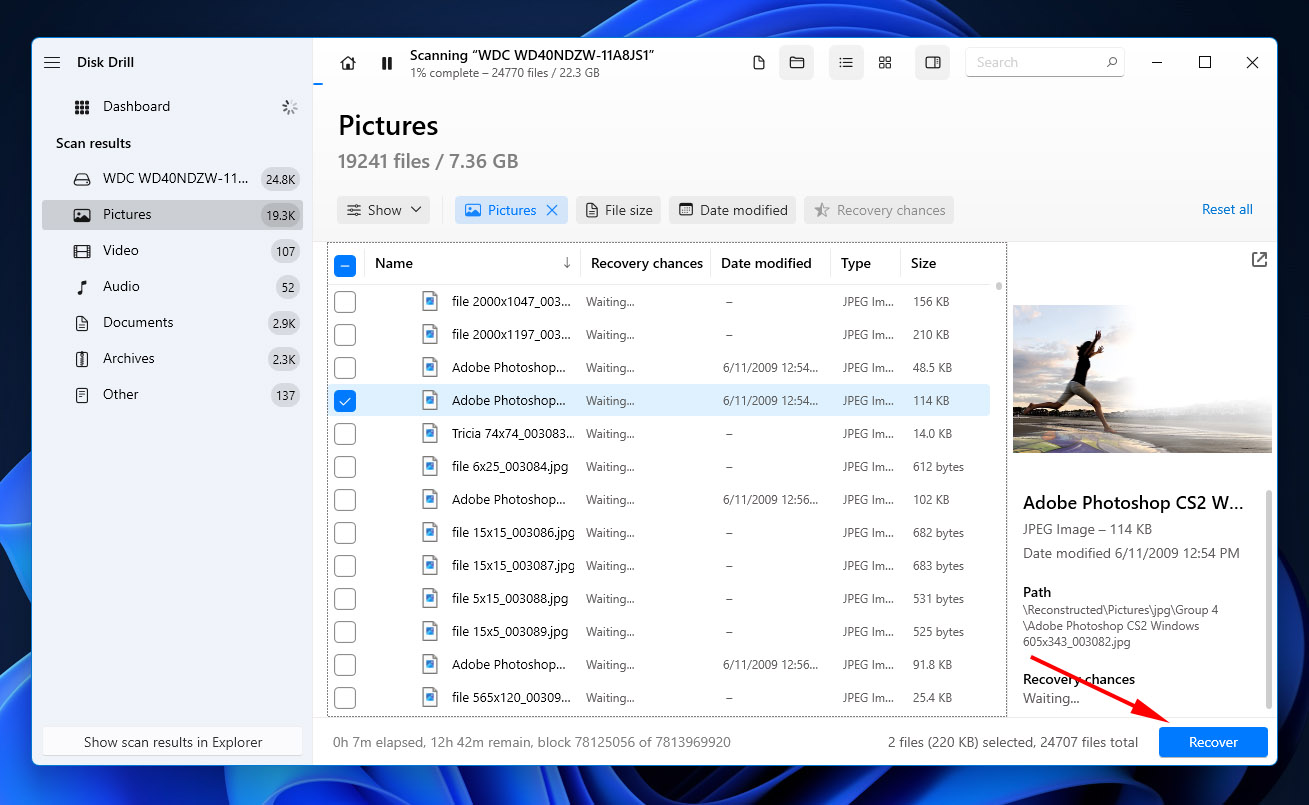
- Cliquez sur Suivant pour terminer la récupération.
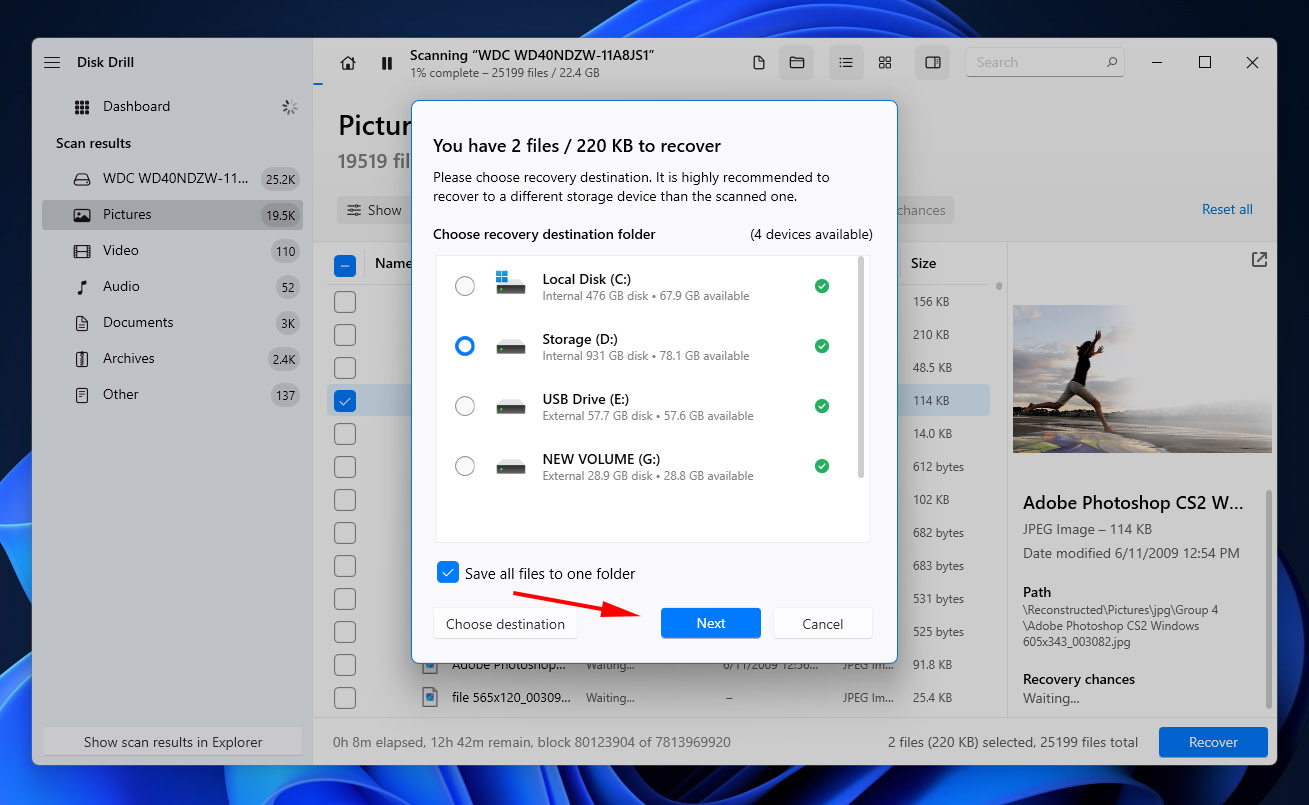
Une fois la récupération terminée, Disk Drill affichera un aperçu de la récupération. Vous pourrez trouver vos fichiers récupérés dans le dossier de sortie que vous avez spécifié.
FAQ
- Ouvrez Explorateur de fichiers .
- Cliquez sur Voir , puis sur Options .
- Cliquez sur Voir , puis sélectionnez Afficher les fichiers, dossiers et lecteurs cachés .
- Cliquez sur Appliquer , puis sur D'accord .
- Faites un clic droit Commencer et sélectionnez Windows PowerShell (Admin) .
- Tapez chkdsk D: /f /r . Assurez-vous de remplacer D: par la lettre du lecteur de votre disque dur externe. Appuyez sur Entrer .
- Ouvrez votre disque dur externe dans Chercheur .
- Appuyez sur Commande + Maj + . (point) .
- Ouvrez le dossier .Poubelles .




